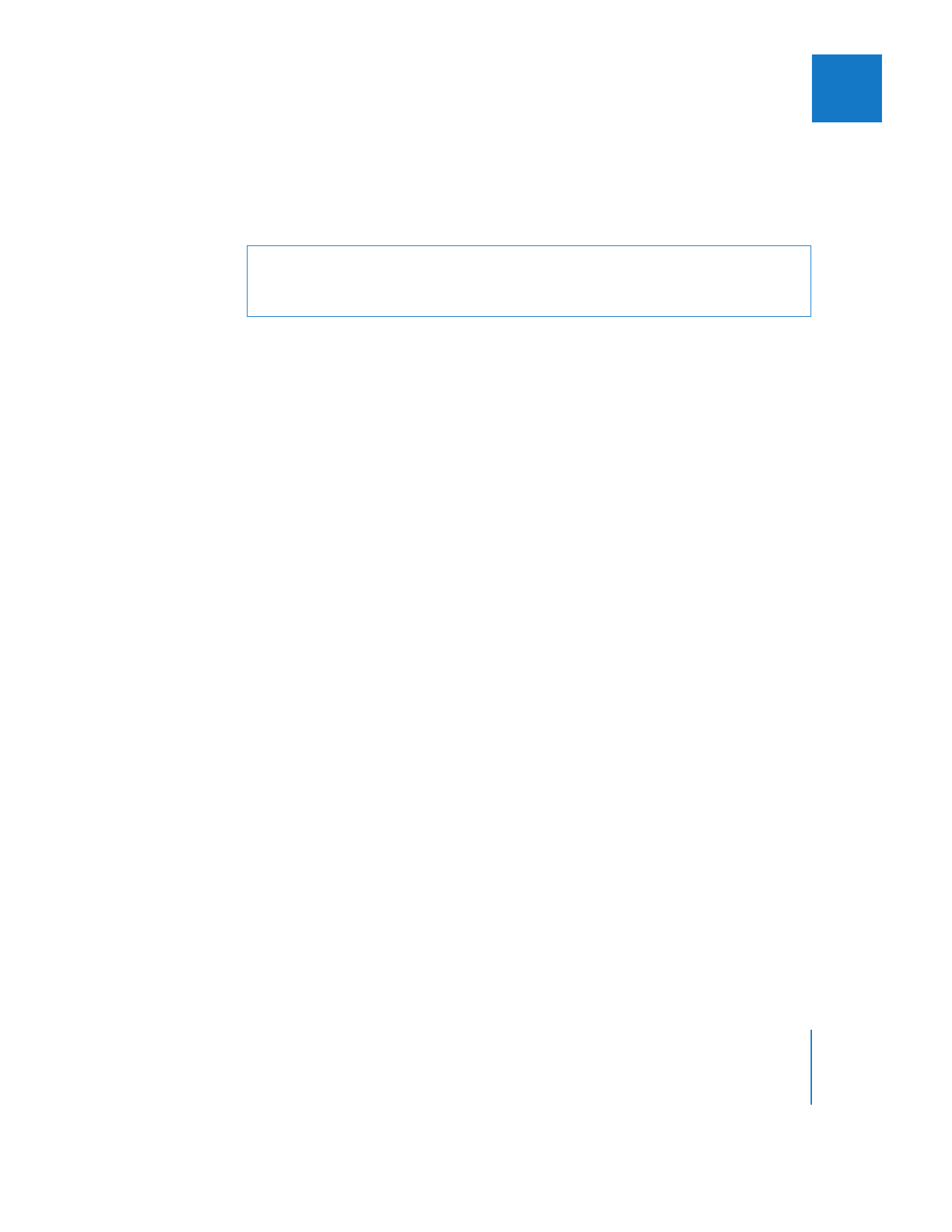
Ändern des Timecode der Sequenz
Der Start-Timecode-Wert einer Sequenz kann im Fenster „Sequenzeinstellungen“ geän-
dert werden. Zudem können Sie die Timecode-Rate der Sequenz anpassen (unabhän-
gig von der Bildrate oder der Videoschnitt-Zeitbasis). Diese Arbeitsschritte müssen Sie
im Dialogfenster „Timecode bearbeiten“ vornehmen.
Gehen Sie wie folgt vor, um den Wert des Start-Timecodes einer Sequenz anzupassen:
1
Wählen Sie eine Sequenz im Fenster „Browser“ aus oder aktivieren Sie eine Sequenz
durch Klicken auf den zugehörigen Titel in den Fenstern „Canvas“ oder „Timeline“.
2
Wählen Sie „Sequenz“ > „Einstellungen“.
3
Klicken Sie in den Sequenzeinstellungen auf den Titel „Timeline-Optionen“.
4
Geben Sie einen neuen Timecode-Wert in das Feld „Timecode-Start“ ein.
5
Klicken Sie auf „OK“.
In bestimmten Bearbeitungsszenarien müssen die Videobildrate (Zeitbasis) und die
Timecode-Rate einer Sequenz unterschiedlich sein. Wenn Sie z. B. 24 @ 25 fps-Film-auf-
PAL-Video schneiden, verwenden Sie eine Sequenz mit einer Videobildrate von 24 fps
mit einer Timecode-Spur, die auf 25 fps angepasst wurde.
Weitere Informationen über den 24 @ 25 PAL-Schnittprozess finden Sie im Abschnitt
„
Arbeiten mit dem „24 @ 25 fps“-Timecode
“ auf Seite 505.
Gehen Sie wie folgt vor, um eine Sequenzvoreinstellung zu erstellen, in der die
Videobildrate (Zeitbasis) und die Timecode-Rate unterschiedlich sind:
1
Wählen Sie „Audio/Videovoreinstellungen“ aus dem Menü „Final Cut Pro“.
2
Klicken Sie auf den Titel „Sequenz“.
3
Klicken Sie in der Liste der Voreinstellungen auf die ungeschützte Sequenzvorein-
stellung, die Sie ändern möchten.
4
Klicken Sie auf die Taste „Bearbeiten“, um die ausgewählte Voreinstellung zu bearbei-
ten, oder klicken Sie auf die Taste „Duplizieren“, um eine neu angelegte Kopie der aus-
gewählten Sequenzvoreinstellung zu bearbeiten.
Die Videobildrate der Sequenz (Zeitbasis) und die Timecode-Rate können nun im
Fenster „Sequenzvoreinstellung bearbeiten“ eingestellt werden. Standardmäßig stimmt
die Timecode-Rate mit der Videosbildrate überein. Dies wird auch durch die Option
„Wie Zeitbasis für Bearbeitung“ im Einblendmenü „Timecode-Rate“ verdeutlicht.
5
Wählen Sie eine Videobildrate aus dem Einblendmenü „Videoschnitt-Zeitbasis“ aus.
Achtung:
Es ist nicht ratsam, eine Videobildrate (Zeitbasis) auszuwählen, die nicht
der Timecode-Rate Ihrer Sequenz entspricht – es sei denn, es sprechen wichtige
Gründe dafür.
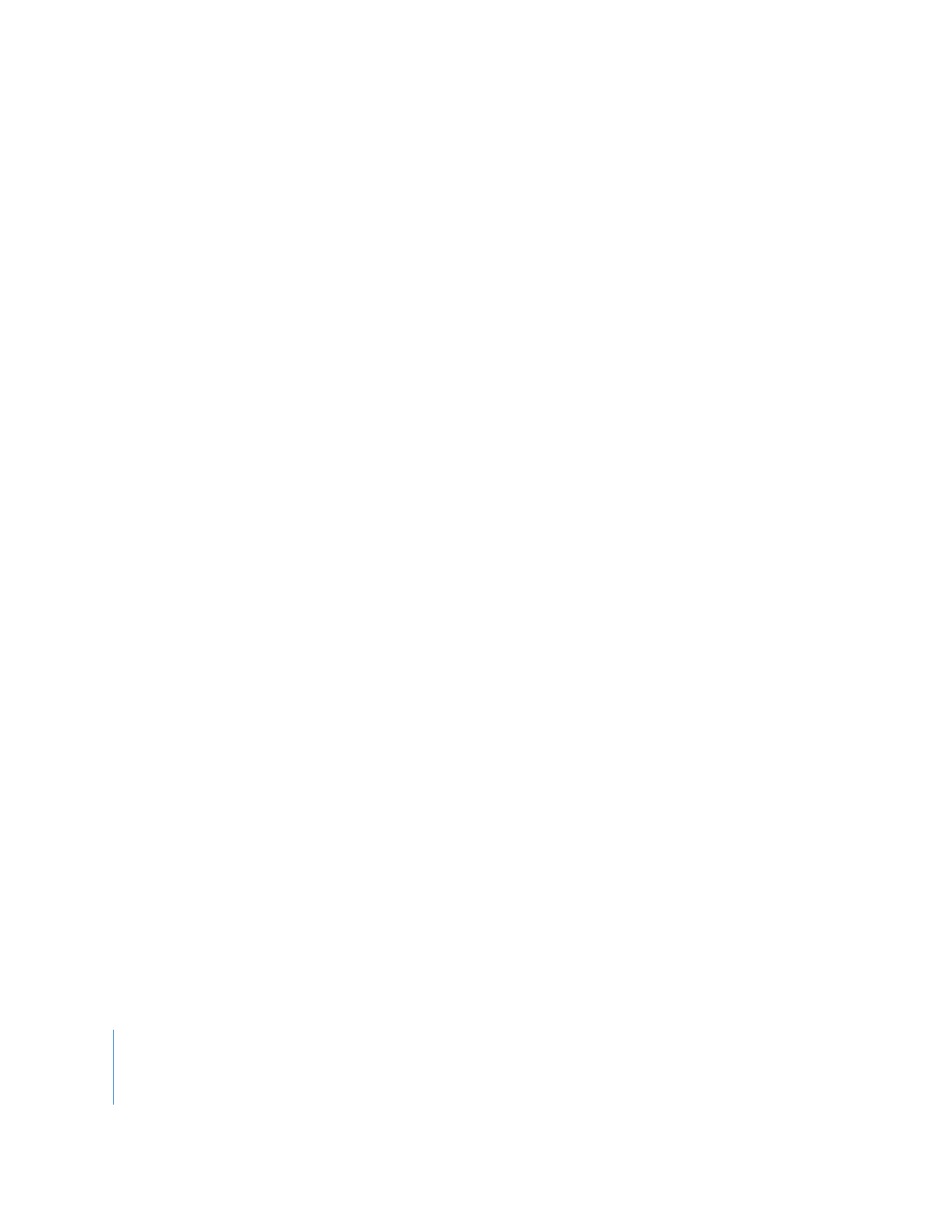
504
Teil III
Feinabstimmung des Schnitts
6
Wählen Sie eine Timecode-Rate aus dem Einblendmenü „Timecode-Rate“ aus.
Hinweis:
Nicht alle Timecode-Raten sind für alle Videobildraten (Zeitbasis) verfügbar.
7
Klicken Sie auf „OK“, um die Änderungen zu akzeptieren. Klicken Sie anschließend
nochmals auf „OK“, um das Fenster „Audio/Videovoreinstellungen“ zu schließen.
Die neue Sequenzvoreinstellung kann für vorhandene Sequenzen angewendet oder
auch in einfachen Konfigurationen verwendet werden.
Wenn Sie bereits eine Sequenz haben, deren Timecode-Rate Sie ändern möchten, kön-
nen Sie auch das Dialogfenster „Timecode bearbeiten“ verwenden. Es empfiehlt sich
jedoch, die Timecode-Rate einer Sequenz zu ändern, bevor Sie mit der Bearbeitung der
Sequenz beginnen.
Gehen Sie wie folgt vor, um die Timecode-Rate einer vorhandenen Sequenz
zu ändern:
1
Wählen Sie eine Sequenz im Fenster „Browser“ aus.
2
Wählen Sie „Modifizieren“ > „Timecode“.
3
Passen Sie nach Bedarf die Timecode-Spuren an, fügen Sie sie hinzu oder löschen
Sie Spuren.